У наш час люди зберігають на своїх смартфонах величезна кількість інформації: фотографії, відео, документи, ігри, різні утиліти. Як результат — всі ми, в тій чи іншій мірі, залежні від вмісту наших девайсів. Весь цей різноманітний контент з часом накопичується, а пам’ять телефонів або планшетів, на жаль, не гумова, так що регулярно доводиться щось видаляти.
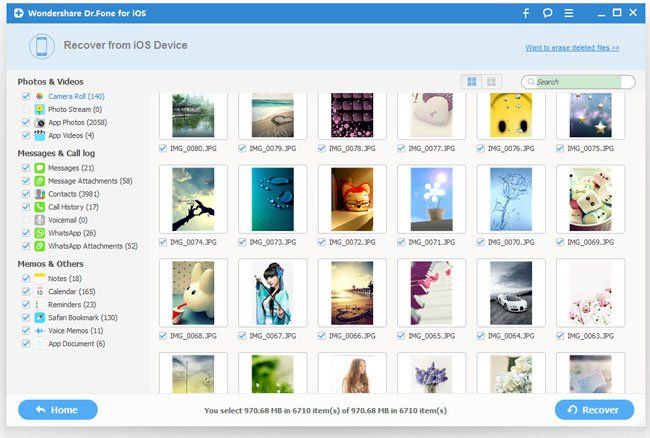
Алгоритм дій гранично простий. Спочатку необхідно встановити утиліту, потім підключити смартфон до комп’ютера, запустити програму і включити налагодження по USB. Робиться це в такий спосіб. Спочатку відкрийте настройки смартфона, потім перейдіть до розділу «Параметри розробника», там відзначте пташкою пункт «Налагодження USB». Далі Wondershare Dr.Fone визначить ваш пристрій і встановить root-доступ, після чого відновить втрачені дані, а потім відключить root. Все дуже просто і швидко. Шкода, тільки не з усіма пристроями це спрацьовує.
На цей випадок є ще один спосіб — утиліта GT Recovery. Безкоштовна програма, яка допоможе вам вирішити проблему зниклих з карти пам’яті файлів. GT Recovery потрібно спершу завантажити з Play Market, а потім запустити. Меню додатка дуже просте і зрозуміле, так що розбереться навіть новачок. Варто відзначити, що ефективність відновлення залежить від того, чи вдасться з додатком отримати root-права на вашому пристрої. Якщо так, то ніяких проблем виникнути не повинно, якщо немає, то в кращому випадку ви зможете повернути лише частину втрачених даних.
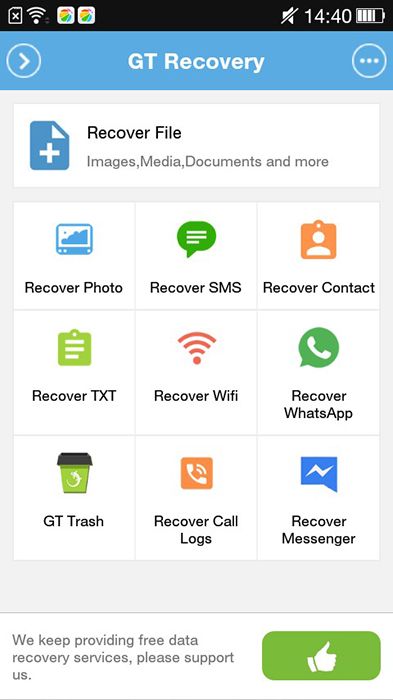
Ще ви можете скористатися програмою EASEUS Mobisaver, яку також можна завантажити безкоштовно. Функціонально вона практично повністю повторює Wondershare Dr.Fone, з тією лише різницею, що за повернення вилученого контенту не потрібно буде платити, при цьому отримати root-права вам доведеться самим.
Ще одна хороша утиліта, яку теж не слід залишати без уваги — 7-Data Android Recovery. Щоб скористатися нею, підключіть телефон до комп’ютера, попередньо включивши налагодження по USB. Далі, виберіть потрібний розділ пам’яті. Запустіть сканування розділу. Через деякий час на екрані з’являться доступні для відновлення файли і папки.

У програмі є функція попереднього перегляду, так що перш ніж зберігати будь-яку фотографію, її можна буде попередньо подивитися. Зверніть увагу, що не рекомендується зберігати файли в тому ж розділі. Краще збережіть їх на комп’ютері або іншому носії.
Якщо жодна з перерахованих вище утиліт не допомогла вам виправити ситуацію, спробуйте перевірити сервіс Google Photo, цілком можливо, що всі фотографії, які зберігалися на вашому пристрої, автоматично синхронізувалися з вашим аккаунтом.
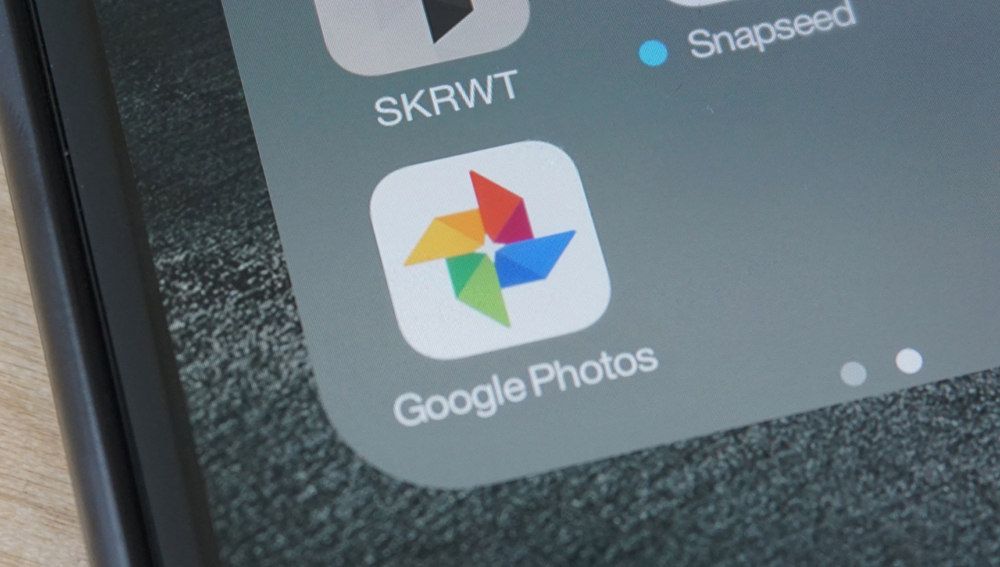
Тепер ви будете знати, як відновити фото та інші дані з карти пам’яті телефону. Пишіть в коментарях, чи вдалося вам повернути втрачену інформацію, діліться своїм досвідом з іншими користувачами і питайте все, що вас цікавить по розглянутій темі.





